Door de capaciteit van de harde schijf op Windows 10, 8 en 7 te controleren, kunt u de opslagruimte effectiever beheren. Zie de onderstaande instructies!
 |
Tegenwoordig zijn Windows-computers populaire hulpmiddelen voor werk en studie. Als u ook Windows-computers gebruikt, volg dan de onderstaande stappen om de capaciteit van uw SSD-schijf te controleren:
Deze pc inchecken
Op Windows 7, 8 en 10 kunt u de ruimte op uw harde schijf het gemakkelijkst controleren door naar Deze computer te gaan. Druk hiervoor op de Windows-toets + E om Verkenner te openen.
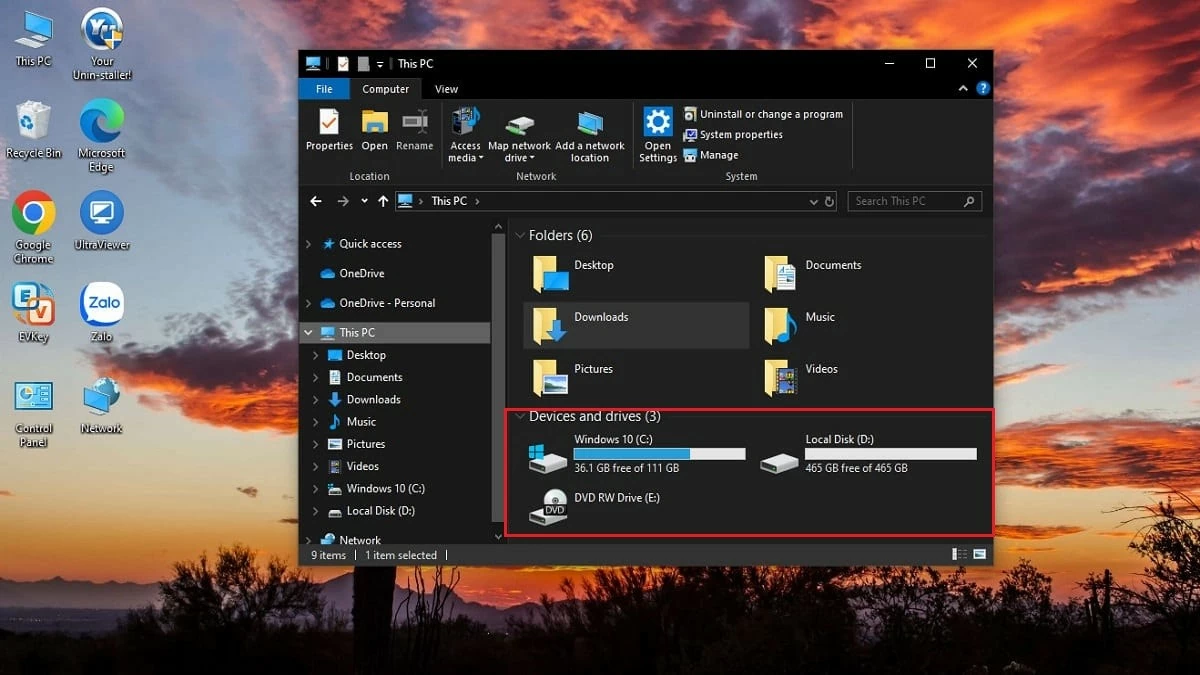 |
Klik in Windows 10, Windows 8 en 8.1 op Deze pc in het linkermenu. Selecteer Computer in Windows 7 en Deze computer in Windows XP. Hier ziet u informatie over de harde schijven op uw computer, inclusief hoeveel ruimte er wordt gebruikt en hoeveel ruimte er beschikbaar is. Als een harde schijf rode balken weergeeft, betekent dit dat deze bijna vol is en dat u een upgrade moet overwegen om ruimte vrij te maken.
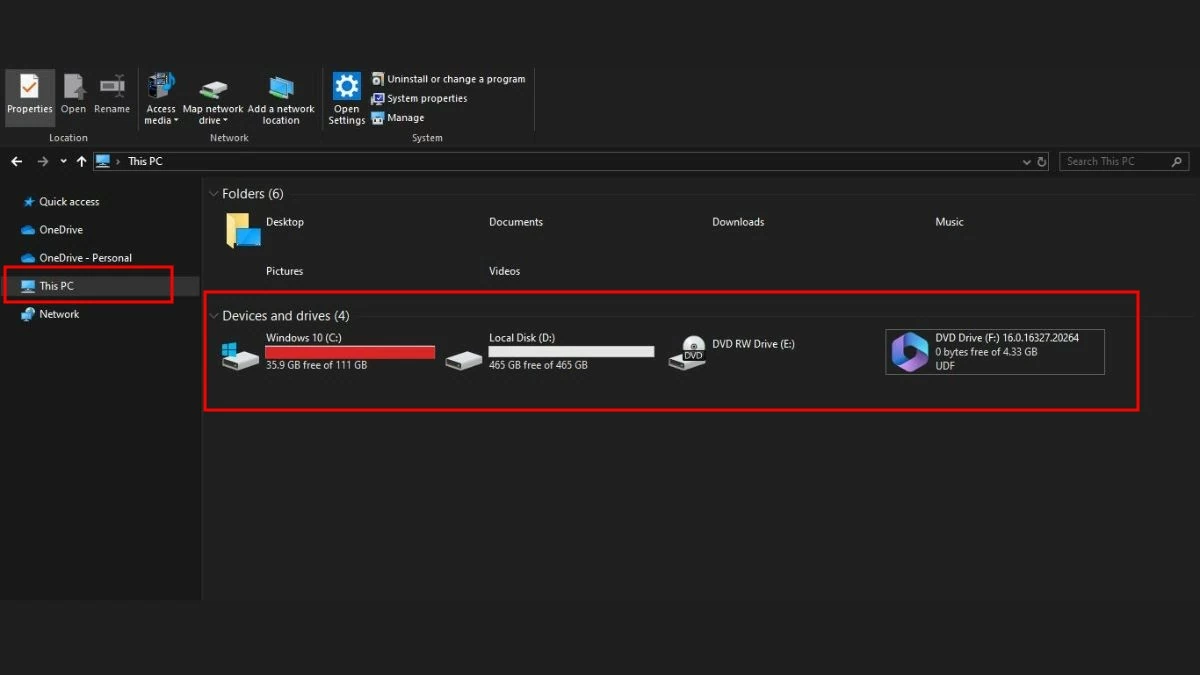 |
Gebruik nu eigenschappen
Naast Deze computer kunt u de capaciteit van uw SSD ook controleren via Eigenschappen. Volg deze stappen om te zien hoeveel vrije ruimte er op uw computer beschikbaar is:
Stap 1: Klik met de rechtermuisknop op de harde schijf waarvan u de capaciteit wilt controleren.
Stap 2: Selecteer Eigenschappen.
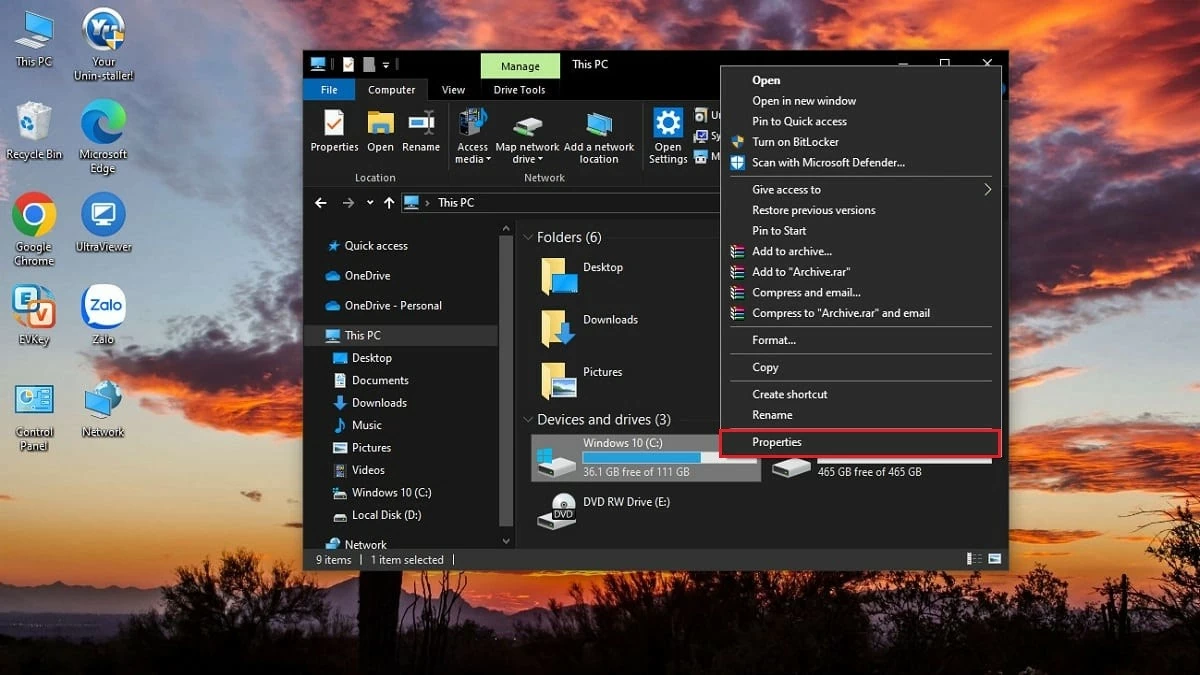 |
Stap 3: Op het tabblad Algemeen ziet u alle informatie over de geselecteerde harde schijf. Let hierbij op de volgende drie punten:
- Met capaciteit wordt de totale capaciteit van de harde schijf bedoeld.
- Onder gebruikte ruimte wordt verstaan de capaciteit die is gebruikt.
- Met Vrije Ruimte wordt vrije ruimte bedoeld.
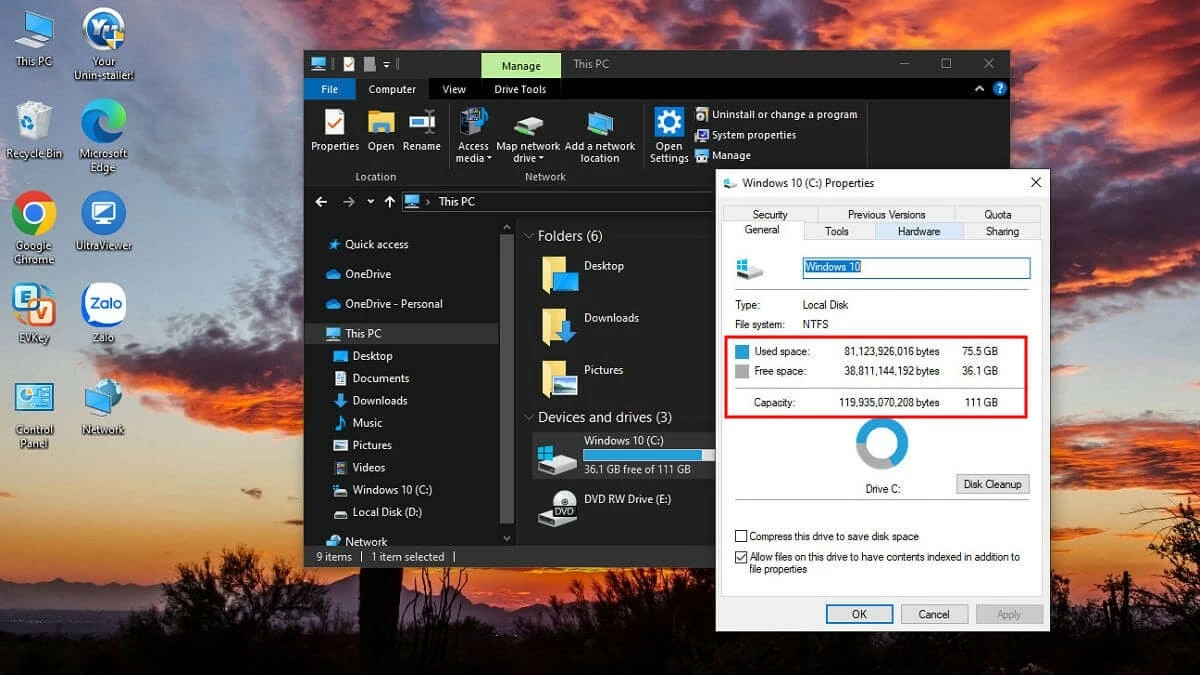 |
Controleer op Schijfbeheer
Naast het controleren van de capaciteit helpt Schijfbeheer u ook bij het monitoren van de prestaties van uw computer. Volg deze stappen om de SSD-capaciteit te controleren met Schijfbeheer:
Stap 1: Druk op de toetsencombinatie Win + R om het dialoogvenster Uitvoeren te openen.
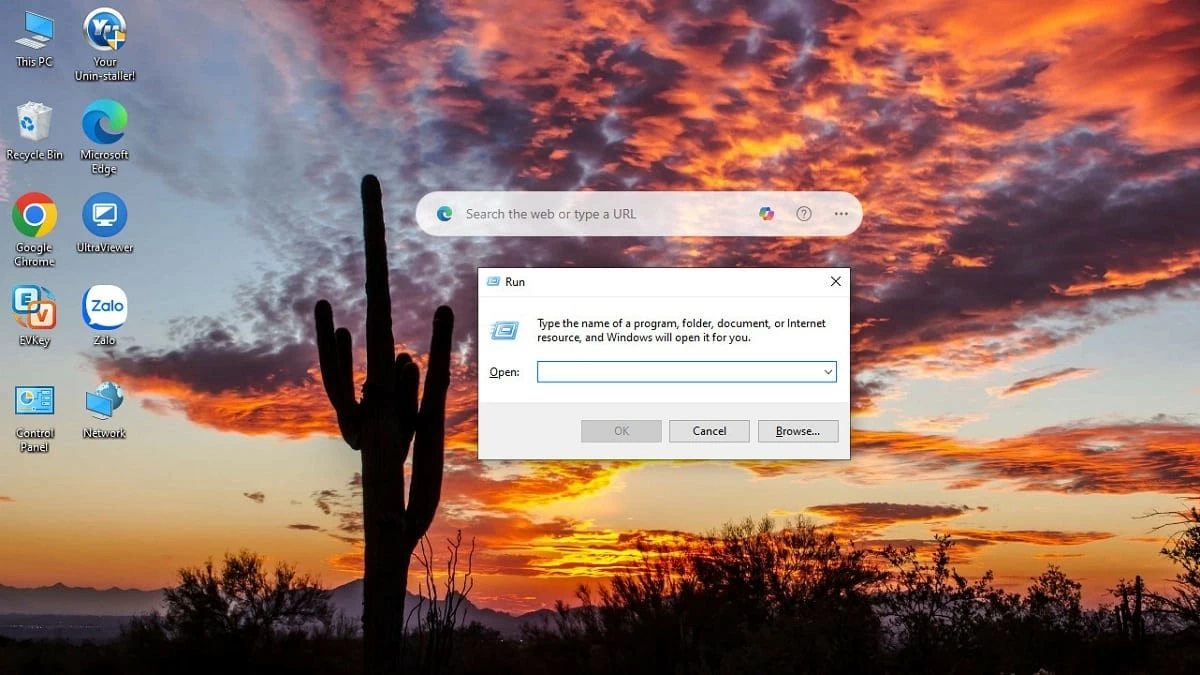 |
Stap 2: Voer in het vak Openen de opdracht **diskmgmt.msc** in en druk op OK.
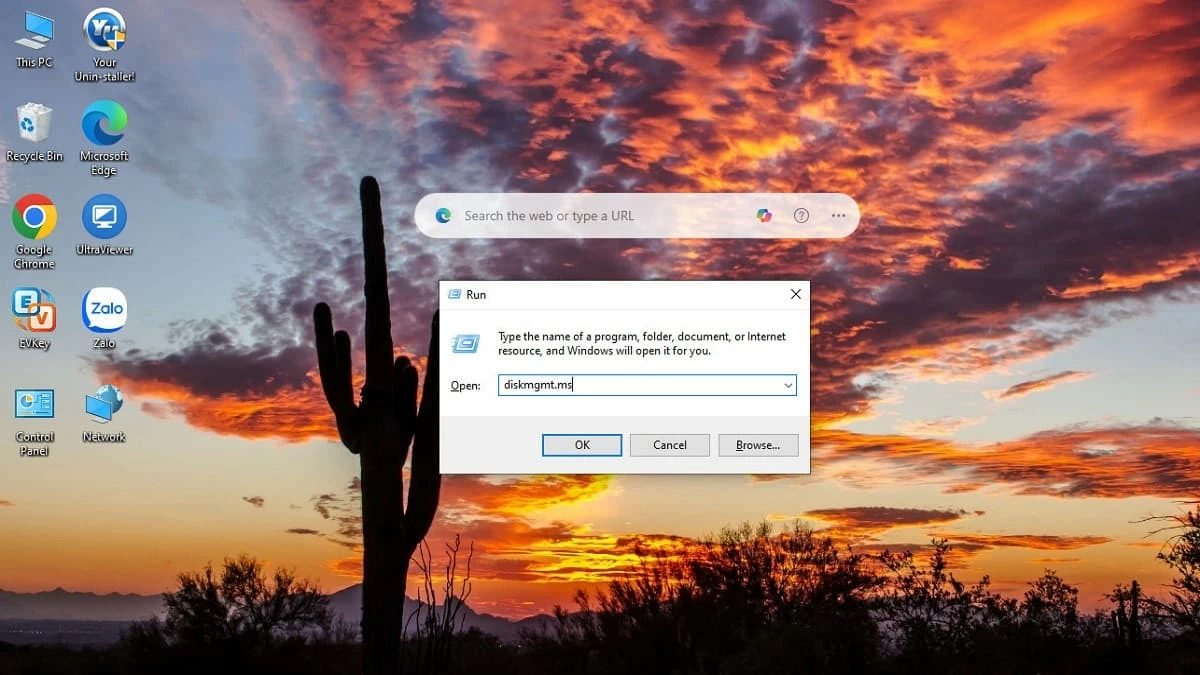 |
Stap 3: Het venster Schijfbeheer opent direct en toont de harde schijven op uw computer. Om de exacte capaciteit te controleren, let u op de items Vrije ruimte en % Vrije ruimte.
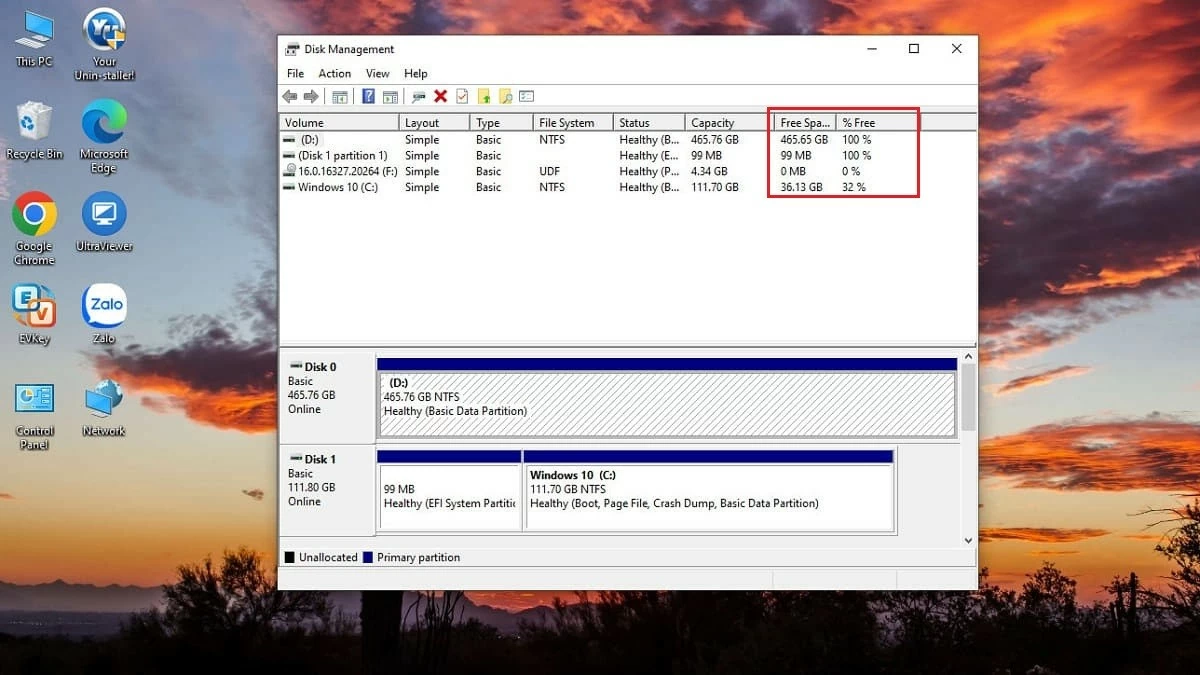 |
Hierboven staan de methoden om de capaciteit van een SSD-schijf te controleren die dit artikel met u wil delen. Alle methoden zijn eenvoudig en snel. Afhankelijk van uw besturingssysteem gebruikt u de juiste methode om de capaciteit te controleren en een effectieve opslagoplossing te vinden.
Bron: https://baoquocte.vn/kiem-tra-dung-luong-may-tinh-windows-10-8-7-don-gian-282476.html




![[Foto] Premier Pham Minh Chinh zit de tweede vergadering voor van het stuurcomité voor particuliere economische ontwikkeling.](https://vphoto.vietnam.vn/thumb/1200x675/vietnam/resource/IMAGE/2025/11/01/1762006716873_dsc-9145-jpg.webp)










































































































Reactie (0)